كيفية إنشاء محرك أقراص فلاش USB قابل للتمهيد من صورة ISO. إنشاء محرك أقراص فلاش USB قابل للتشغيل (التثبيت) مع نظام التشغيل Windows XP
روفوسهي أداة مساعدة تتيح لك تهيئة وإنشاء أقراص Flash/Pen/Key قابلة للتمهيد، وبطاقات الذاكرة، وما إلى ذلك. باستخدام Rufus، يمكنك أيضًا إنشاء محرك أقراص USB قابل للتمهيد منه صورة ISO قابلة للتشغيللتثبيت نظام التشغيل (المشار إليه فيما يلي باسم OS) Windows XP. ومع ذلك، تجدر الإشارة إلى أن بعض محركات الأقراص المحمولة التي تم إنشاؤها بواسطة الأداة المساعدة Rufus (بالإضافة إلى الأدوات المساعدة الأخرى) ليست مرئية دائمًا في BIOS لأجهزة الكمبيوتر القديمة - في مثل هذه الحالات، سيتعين عليك استخدام الطرق الموضحة في المقالات:
يمكنك تنزيل أحدث إصدار من الأداة المساعدة Rufus مجانًا على موقع Rufus الرسمي.
الأداة المساعدة Rufus لا تتطلب التثبيت، فقط قم بتنزيلها مجانًا من الموقع وتشغيل الملف، على سبيل المثال - روفوس-1.4.10.إملف تنفيذى .
في حالتنا، تفتح نافذة الأداة المساعدة للإصدار: روفوس-1.4.10.514.
الشكل 1.
في الجزء العلوي من نافذة الأداة المساعدة، حدد محرك الأقراص المحمول الخاص بك في حقل "الجهاز". في في هذه الحالة، قرص USB (D :) . (وفقًا للمعلومات الموجودة أسفل نافذة الأداة المساعدة "الأجهزة المكتشفة: 1").
بعد ذلك، نحتاج إلى تحديد "مخطط التقسيم ونوع واجهة النظام". هناك 3 خيارات متاحة:
- MBR لأجهزة الكمبيوتر التي تحتوي على BIOS أو UEFI؛
- MBR لأجهزة الكمبيوتر ذات واجهة UEFI؛
- GPT لأجهزة الكمبيوتر ذات واجهة UEFI.
الخياران السفليان مخصصان لأجهزة الكمبيوتر الأحدث التي تعمل بنظام UEFI (بديل BIOS) التي تدعم GPT ( طريقة جديدةقسم القرص يحل محل MBR).
بافتراض أنه سيتم تثبيت نظام التشغيل Windows XP على جهاز كمبيوتر مزود بنظام BIOS ومحرك أقراص ثابت مزود بتقسيم MBR، نختار MBR لأجهزة الكمبيوتر التي تحتوي على BIOS أو UEFI.
من خلال النقر على الزر الموجود على يمين نقش "خيارات التنسيق"، افتح " خيارات إضافية" لن نلمس باقي الإعدادات، لننتقل إلى تحديد المسار للصورة "*.iso" توزيع ويندوز XP، - انقر فوق الزر الذي يحتوي على صورة قرص مضغوط.
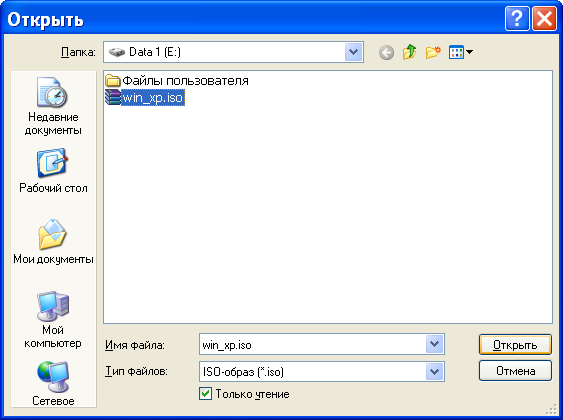
الشكل 2.
نشير إلى مكان وجود صورة "*.iso" لتوزيع نظام التشغيل Windows XP. من المستحسن أن يكون المسار أقصر، ويحتوي على أحرف الأبجدية اللاتينية، ويمكن اختصار اسم ملف الصورة. قم بتشغيل خيار "القراءة فقط" واضغط على الزر يفتح.
![]()
الشكل 3.
يتم الآن مسح الصورة...

الشكل 4.
عند الانتهاء من مسح الصورة في إعدادات الأداة المساعدة روفوس-1.4.10.514ظهرت تغييرات الإعدادات الموصى بها:
- معنى نظام الملفاتتم تغيير محرك الأقراص المحمول FAT 32 إلى NTFS؛
- ظهرت تسمية وحدة تخزين جديدة:
- تم تحديد نوع الصورة؛
- تم تمكين الخيار: "استخدام MBR مع معرف BIOS: 0x81 (القرص 2)."
هذه الإعدادات كافية لإنشاء محرك أقراص فلاش. يرجى ملاحظة أنه يوجد في حقل "الخيارات المتقدمة" خيار "إضافة إصلاحات لأنظمة BIOS القديمة" - يجب تمكين هذا الخيار إذا كنت لا تقوم بالتمهيد من محرك أقراص فلاش على أجهزة كمبيوتر أخرى بها أنظمة BIOS أقدم.
بعد تحديد إعدادات خيارات "المعلمات المتقدمة"، اضغط على الزر يبدأ

الشكل 5
لتأكيد أفعالك، اضغط على الزر ياك.

الشكل 6
يتم الآن تحضير محرك الأقراص المحمول ثم نسخه ملفات الأيزو. يعتمد الوقت على أداء جهاز الكمبيوتر الخاص بك - حوالي 20 دقيقة.
![]()
الشكل 7.
عندما تظهر رسالة "جاهز" في الركن الأيسر السفلي من نافذة الأداة المساعدة Rufus، أغلق الأداة المساعدة بالنقر فوق الزر يغلق.
محرك الأقراص المحمول جاهز!
لبدء تثبيت نظام التشغيل Windows XP من محرك الأقراص المحمول هذا، عند تشغيل الكمبيوتر، اضغط على المفتاح F12 (أو مفتاح آخر مسؤول عن هذه الوظيفة)، وأدخل القائمة وحدد البدء من USB-HDD (انظر :).
عندما تظهر الرسالة "اضغط على أي مفتاح تمهيد من USB_" على الخلفية السوداء لشاشة الشاشة، يجب عليك الضغط على أي مفتاح، وإلا فلن ينجح التمهيد من محرك الأقراص المحمول - سيقوم الكمبيوتر بالتمهيد من القرص الصلب. يرجع تنظيم التحميل هذا إلى حقيقة أنه عند إعادة التشغيل اللاحقة، يجب أن يقوم الكمبيوتر بالتمهيد من القرص الصلب. لا تقم بإزالة محرك الأقراص المحمول حتى اكتمال تثبيت نظام التشغيل Windows XP، حيث سيتمكن برنامج التثبيت من الوصول إليه عدة مرات.
بعد ذلك، يستمر التثبيت كما هو الحال عند التثبيت من قرص مضغوط، راجع الترتيب:
في الختام، تجدر الإشارة إلى أنه من المستحيل ضمان التمهيد بنسبة 100٪ من محرك أقراص فلاش على جميع أجهزة الكمبيوتر تماما. ولذلك، فمن المستحسن أن يكون لديك مجموعة توزيع نظام التشغيل Windows XP على قرص مضغوط في متناول اليد.
حول استخدام الأدوات المساعدة مثل Windows 7 USB/DVD Download Tool وWinToFlash. سأحضر لك اليوم تعليمات خطوة بخطوةالخلق محرك أقراص فلاش قابل للتشغيلنظام التشغيل Windows XP باستخدام برنامج حرق الصور UltraISO.
يمكن أن تكون مهارة تثبيت نظام التشغيل من محرك أقراص فلاش مفيدة، مثل Ultrabooks وغيرها الكثير نماذج الميزانيةأجهزة الكمبيوتر المحمولة اليوم غير مجهزة بمحركات أقراص DVD (حول الإنشاء قرص التمهيدإكس بي مع باستخدام نيروقراءة حرق ROM). ولسوء الحظ، لا يمكنك الاعتماد بشكل كامل على أجهزة الكمبيوتر مثل محرك أقراص DVD. ترفض العديد من محركات الأقراص قراءة بعض العلامات التجارية للأقراص أو الأقراص المخدوشة أو البالية. لا يزال محرك الأقراص المحمول وسيلة تخزين أكثر موثوقية، علاوة على ذلك، فهو أكثر مقاومة للاستخدام المتكرر بمئات المرات، على عكس القرص القابل لإعادة الكتابة.
كثير من الناس ببساطة لا يعرفون كيفية إنشاء محرك أقراص فلاش USB قابل للتمهيد. إذا قمت فقط بنسخ الصورة من نظام التشغيلإلى محرك أقراص فلاش، لن يصبح الأخير قابلاً للتمهيد، ولن يقوم الكمبيوتر بالتمهيد منه ولن يتم تثبيت Windows. كيفية إنشاء محرك أقراص فلاش USB قابل للتمهيد مع نظام التشغيل Windows؟
هل من الممكن التمهيد من محرك أقراص فلاش؟
وبطبيعة الحال، يجب توضيح إمكانية تشغيل جهاز الكمبيوتر من محرك أقراص فلاش قبل متابعة جميع الخطوات المذكورة أدناه.
تأكد من أن BIOS لجهاز الكمبيوتر الخاص بك يدعم التمهيد من أجهزة USB. أدخل BIOS وانتقل إلى قائمة إعداد أولوية التمهيد - "جهاز التمهيد الأول"، الموجود في قسم "BIOS المتقدم" أو "التمهيد"، اعتمادًا على إصدار BIOS. يجب أن تحتوي قائمة "جهاز التمهيد الأول" على معلمة "USB-HDD" - وهذا هو الثابت الخارجيقرص متصل عبر منفذ USB، وهو محرك أقراص فلاش. تنطبق هذه النقطة على الأرجح على الأجهزة القديمة، حيث توفر جميع أجهزة الكمبيوتر الجديدة تقريبا بالضرورة القدرة على التمهيد من محرك أقراص فلاش.
يوجد خيار "USB-HDD" في قائمة "First Boot Device" في BIOS وسيلزم تحديده أثناء عمليات تثبيت ويندوزمن محرك أقراص فلاش قابل للتمهيد.
UltraISO هو برنامج بسيط ومريح لإنشاء وسائط قابلة للتمهيد
UltraISO هو برنامج عالي التركيز وعملي للغاية، بالإضافة إلى إنشاء ملفات ISO وحرقها، يسمح لك أيضًا بتحرير صور القرص وتغيير محتوياتها. الميزة الرئيسية، والتي لها قيمة في حالتنا، هي القدرة على الإبداع الوسائط القابلة للتمهيد- الأقراص ومحركات الأقراص المحمولة. بالإضافة إلى ذلك، تم تجهيز UltraISO بوظيفة تحويل ملفات الصور إلى تنسيق ISO إذا تم تسجيل صورة القرص لنظام التشغيل الخاص بك بتنسيق مختلف - على سبيل المثال، ".BIN"، ".NRG"، ".CIF"، "". IMG" أو ".BWI".
يتمتع UltraISO بواجهة بسيطة وبديهية لن تسبب لك أي صعوبات إذا كنت قد عملت مع برامج حرق الأقراص. من الناحية المثالية، يتم دفع البرنامج، إذا لم تكن جديدًا عليه تقنيات الكمبيوترعلاوة على ذلك، إذا كنت تعرف كيفية تثبيت نظام التشغيل بنفسك، فلن يكون من الصعب عليك العثور على نسخة "معالجة" من UltraISO على متتبعات التورنت.
إذا كان لديك قرص مضغوط/قرص DVD قابل للتمهيد لتثبيت Windows، ولكن ليس لديك صورة ISO له، فسوف يحل UltraISO هذه المشكلة بسهولة شديدة. أدخل القرص في محرك الأقراص، وقم بتشغيل البرنامج و القائمة العلوية"أدوات" حدد الأمر "إنشاء صورة قرص مضغوط". في النافذة التي تظهر، يجب عليك ترك كافة الإعدادات دون تغيير، فقط قم بالإشارة إلى الموقع الذي تريد حفظ صورة ISO الخاصة بقرص التمهيد فيه.
انقر فوق الأمر "إنشاء" وانتظر بضع دقائق بينما يقوم البرنامج بإنشاء الصورة.
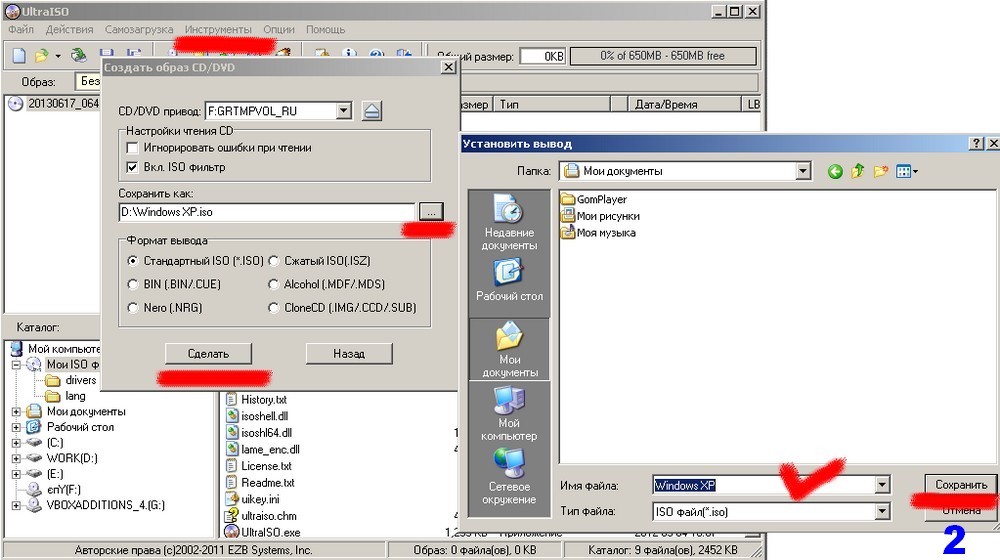
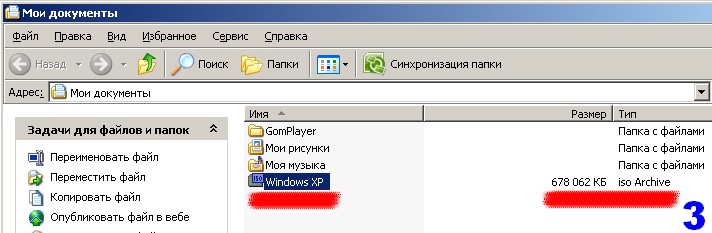
إنشاء محرك أقراص فلاش USB قابل للتمهيد
أخيرًا، السؤال الرئيسي في هذه المقالة هو إنشاء محرك أقراص فلاش قابل للتمهيد.
يجب عليك إدخال محرك أقراص فلاش فارغ في منفذ USB. في حالة نظام التشغيل Windows 7، يجب أن يكون حجم محرك الأقراص المحمول 4 جيجابايت على الأقل؛ لنظام التشغيل Windows XP، سيكون 1 جيجابايت كافيا، ما لم يكن ذلك، بالطبع، مجموعة محلية الصنع مع برنامج مدمج.
يجري برنامج الترا ايزووحدد القائمة "ملف" - "فتح".
افتح ملف الصورة باستخدام نظام التشغيل الخاص بك بتنسيق ISO.
في القائمة العلوية لنافذة برنامج Bootstrap، حدد أمر "Burn". صورة الثابتالقرص".
في النافذة التي تظهر، دون إجراء أي تغييرات، انقر فوق الأمر "حرق". بعد ذلك، سيظهر تحذير بأن جميع البيانات الموجودة على الوسائط المحددة - أي على محرك أقراص فلاش - سيتم مسحها. يجب عليك تأكيد قرار التسجيل بالنقر فوق الأمر "نعم".
كل ما تبقى هو الانتظار حتى تكتمل عملية التسجيل. هذا كل شيء - أصبح محرك الأقراص المحمول قابلاً للتمهيد.
تعليمات لإنشاء ملف قابل للتمهيد محركات أقراص فلاش USBلتثبيت نظام التشغيل Windows XP
سأخبرك في هذه التعليمات بكيفية إنشاء محرك أقراص فلاش USB قابل للتمهيد بسرعة كبيرة من نظام التشغيل Windows XP إلى جهاز كمبيوتر أو كمبيوتر محمول. هذه المقالةسيكون مفيدًا لأولئك الذين يريدون التثبيت من USB محركات أقراص فلاش ويندوز XP بنفسك، دون مساعدة من متخصص.
باستخدام هذه المقالة، لن تحتاج إلى إعداد محرك أقراص فلاش أو البحث عن صورة لحرقها. كل شيء جاهز. كل ما تبقى هو تنزيل الصورة والبرنامج وكتابته على محرك أقراص فلاش USB. الصورة مأخوذة من الأصل قرص ويندوز XP. مما يمنحك ضمان النظافة وغياب الفيروسات. في النهاية سوف تنجح USB قابل للتشغيلمحرك أقراص فلاش مع بطريقة أصليةويندوز إكس بي.
تسلسل الإجراءات:
- قم بتنزيل صورة محرك أقراص فلاش USB الخاص بنا
- قم بتنزيل البرنامج لحرق الصورة على محرك أقراص فلاش
- تحميل الصورة على محرك أقراص فلاش
- التحقق
ما هو المطلوب؟
- مطلوب محرك أقراص فلاش بسعة لا تقل عن 2 جيجابايت. انتباه! سيتم حذف جميع البيانات من محرك الأقراص المحمول!
الخطوة رقم 1. قم بتنزيل صورة محرك أقراص فلاش USB الخاص بنا الذي يعمل بنظام التشغيل Windows XP والمفاتيح
لقد قمت بإعداد صورة لك لنشرها على محرك أقراص فلاش. تم إنشاء الصورة من قرص Windows XP الأصلي.
- قم بتنزيل الصورة من قرص Yandex
- إذا لم يكن لديك مفتاح الترخيصلتثبيت نظام التشغيل Windows XP، يمكنك استخدام هذه.
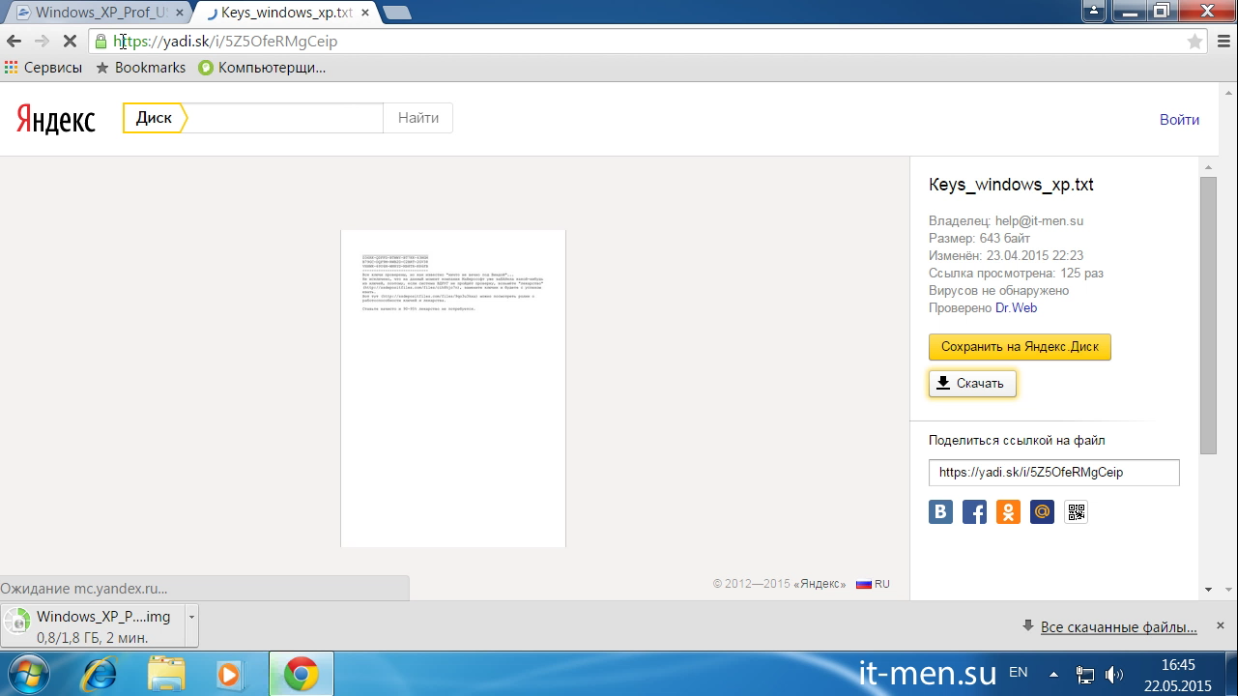
تنزيل المفاتيح لتثبيت نظام التشغيل Windows XP
الخطوة رقم 2. قم بتنزيل البرنامج لحرق الصورة على محرك أقراص فلاش
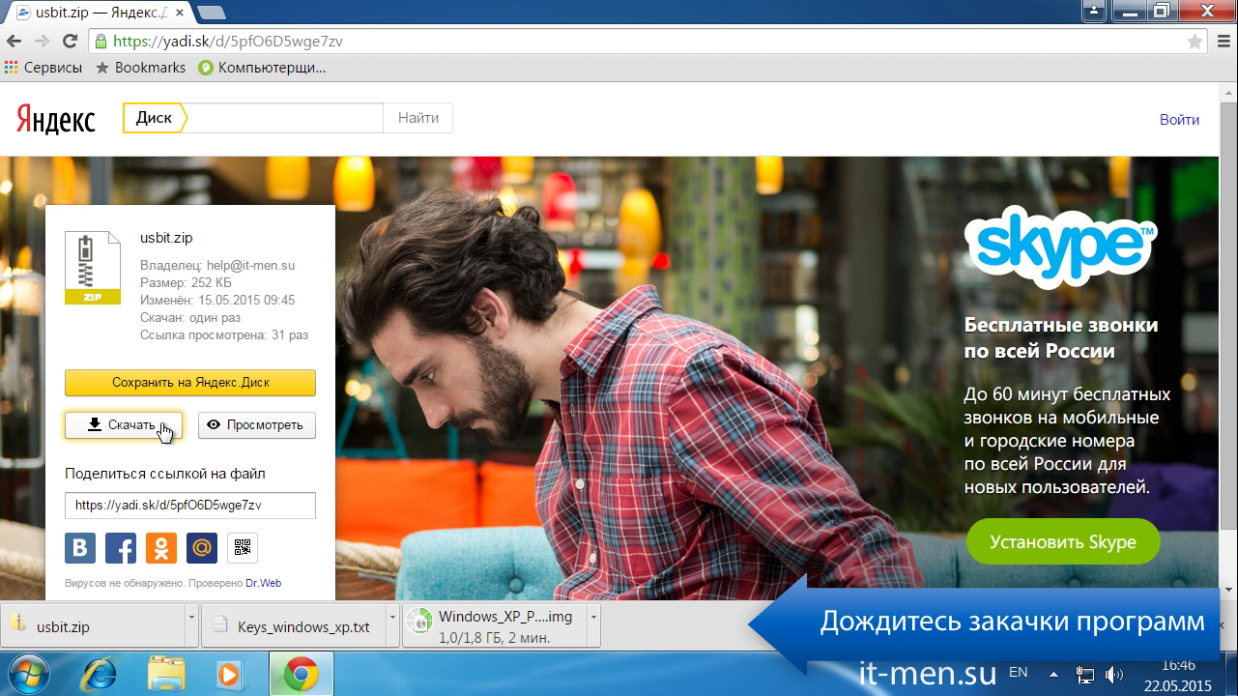
الخطوة رقم 3. تحميل الصورة على محرك أقراص فلاش
وهكذا قمنا بتنزيل صورة محرك الأقراص المحمول وبرنامج تسجيل الصورة. برنامج تسجيل الصورة موجود في الأرشيف. قم بفك الضغط عنه في نفس المجلد كما هو موضح في لقطات الشاشة.
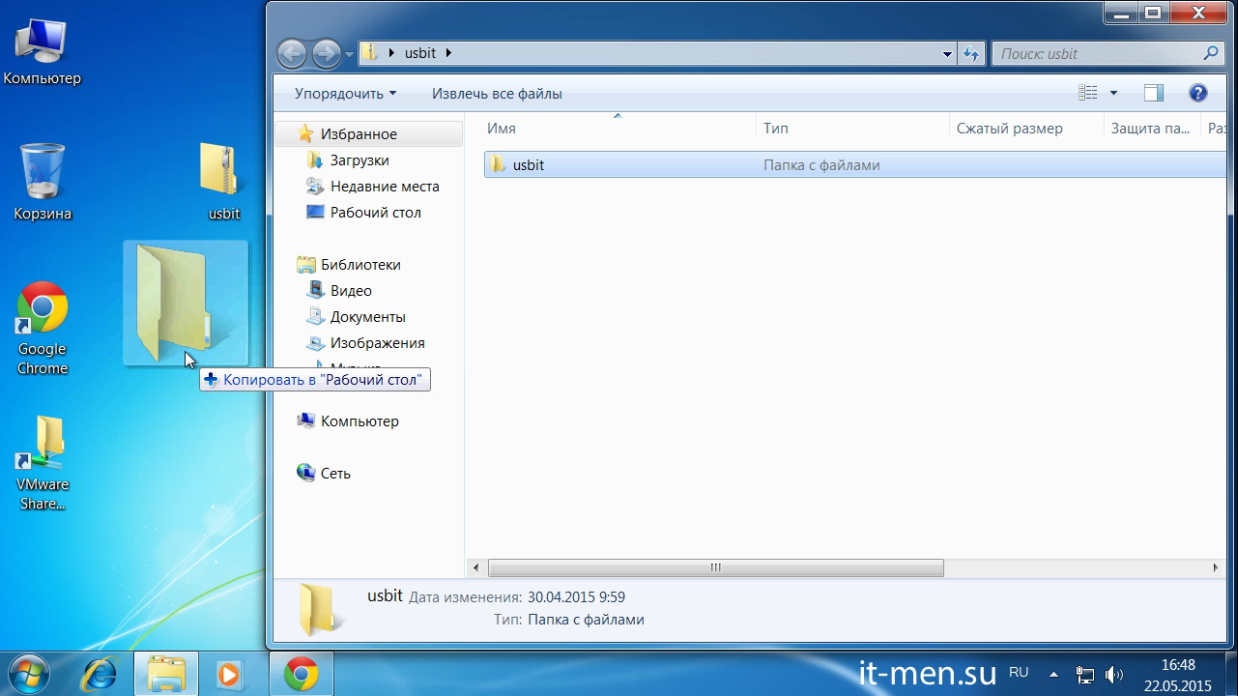
اذهب إلى برنامج usb وقم بتشغيل الملف " أداة صورة USB»
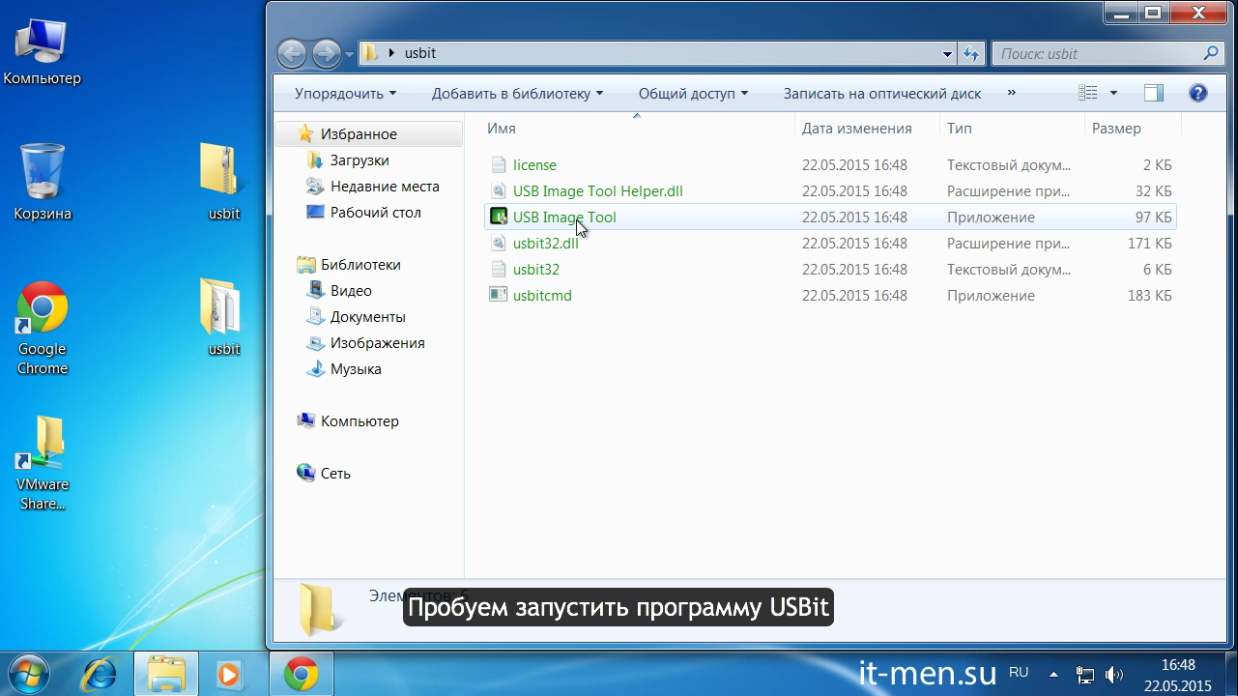
إذا حدث خطأ أثناء بدء تشغيل البرنامج أثناء تهيئة النظام الأساسي .NET Framework، فقم أولاً بتنزيله عبر الإنترنت أو من هذا الرابط صافي الإطاروتثبيت (مفصل في الفيديو أدناه). بعد ذلك، يجب عليك إعادة تشغيل جهاز الكمبيوتر الخاص بك.
بعد التحميل حاول تشغيل البرنامج مرة أخرى " أداة صورة USB"إذا كان كل شيء على ما يرام، فسترى نافذة واجهة البرنامج
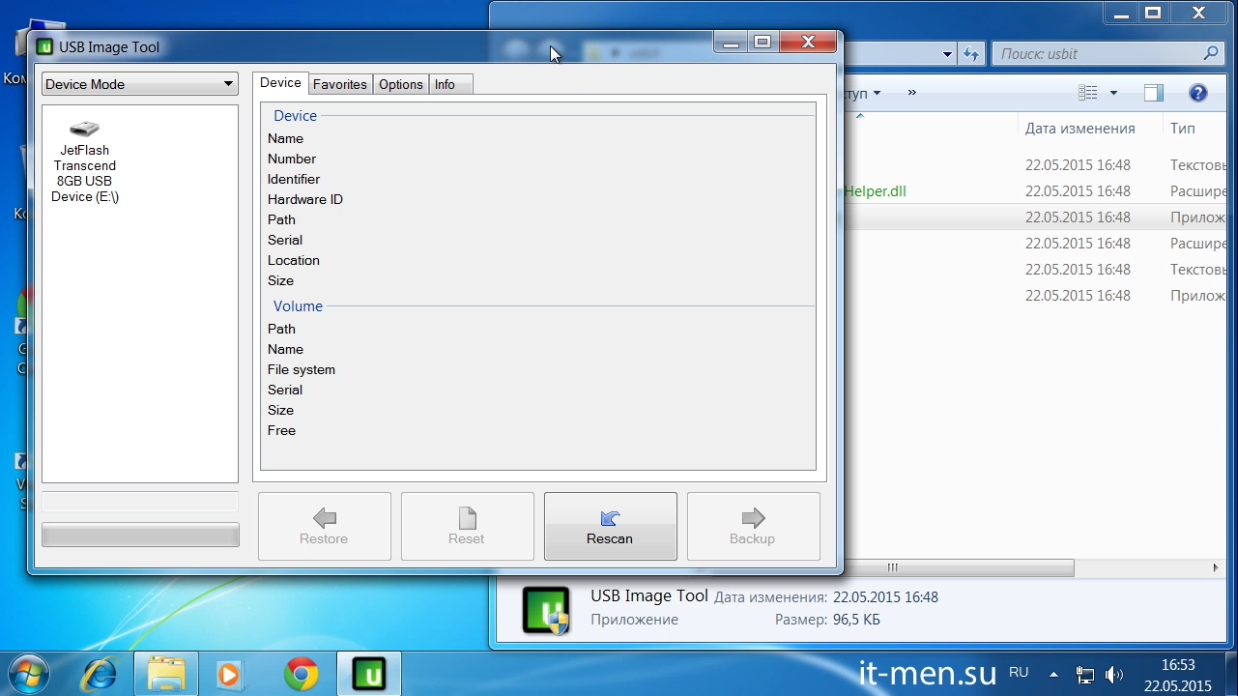
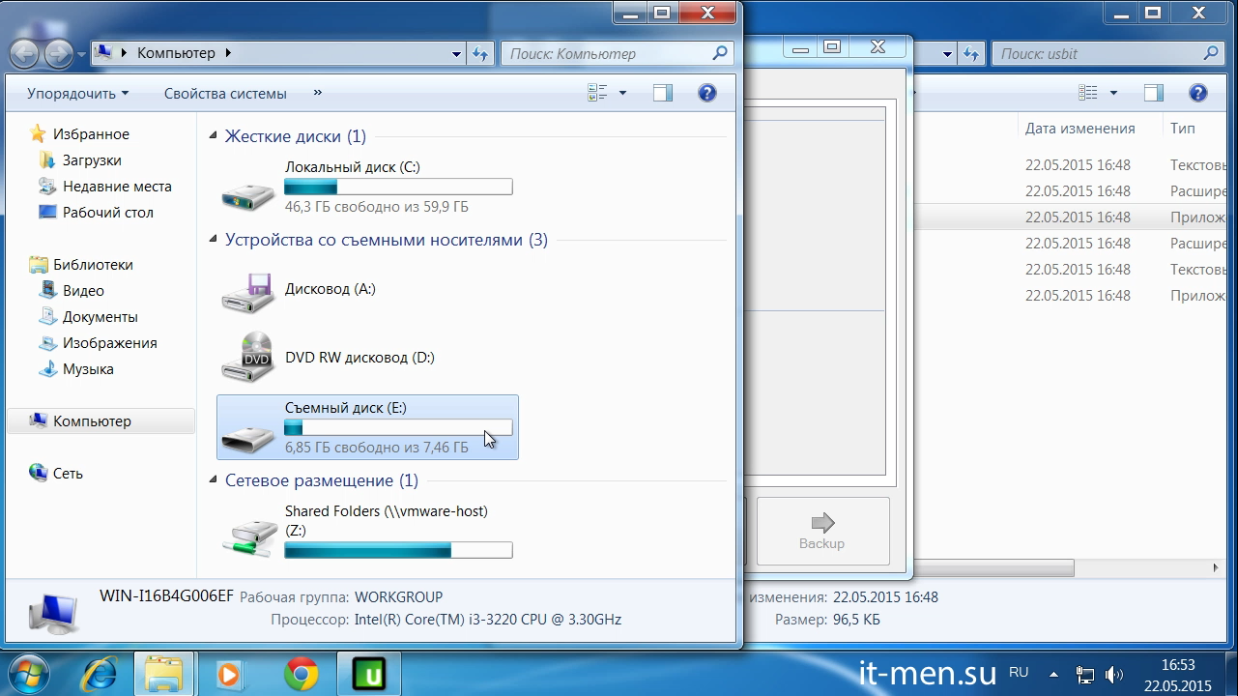
يجب أن لا يقل حجم محرك الأقراص المحمول عن 2 جيجا بايت. نتأكد من أن الكمبيوتر قد رآه. ثم نذهب مرة أخرى إلى برنامج يو اس بيهو و تسليط الضوءواضغط على الزر يعيد.

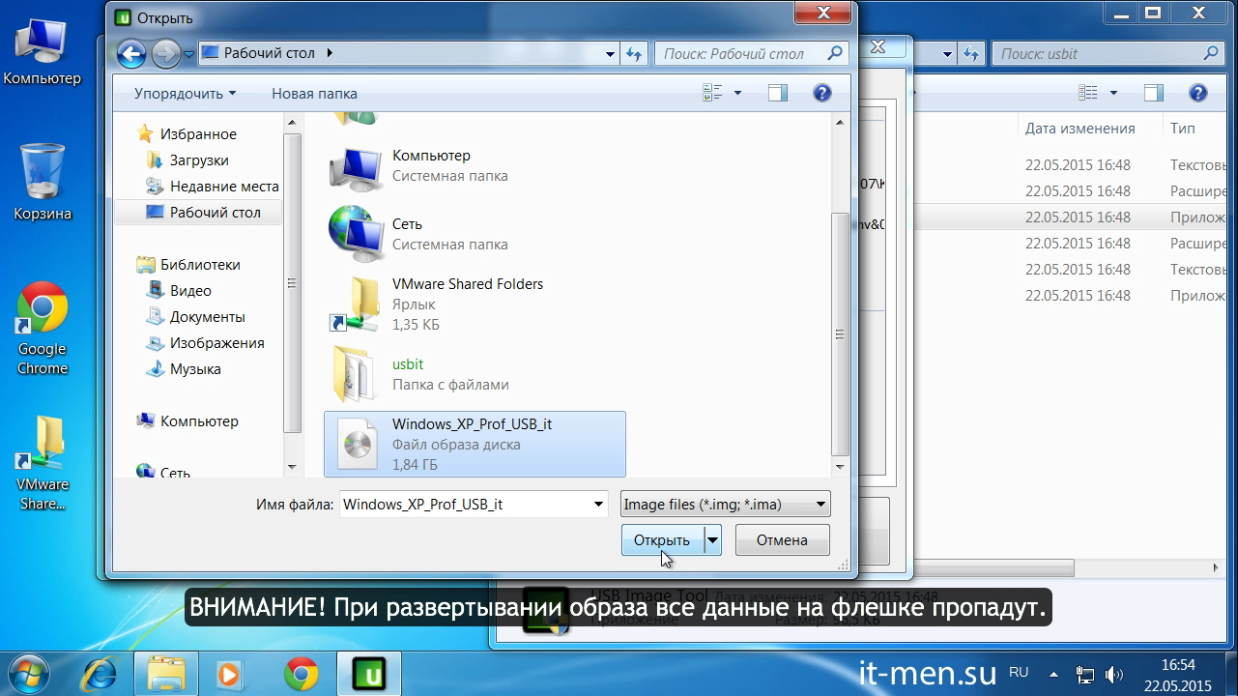
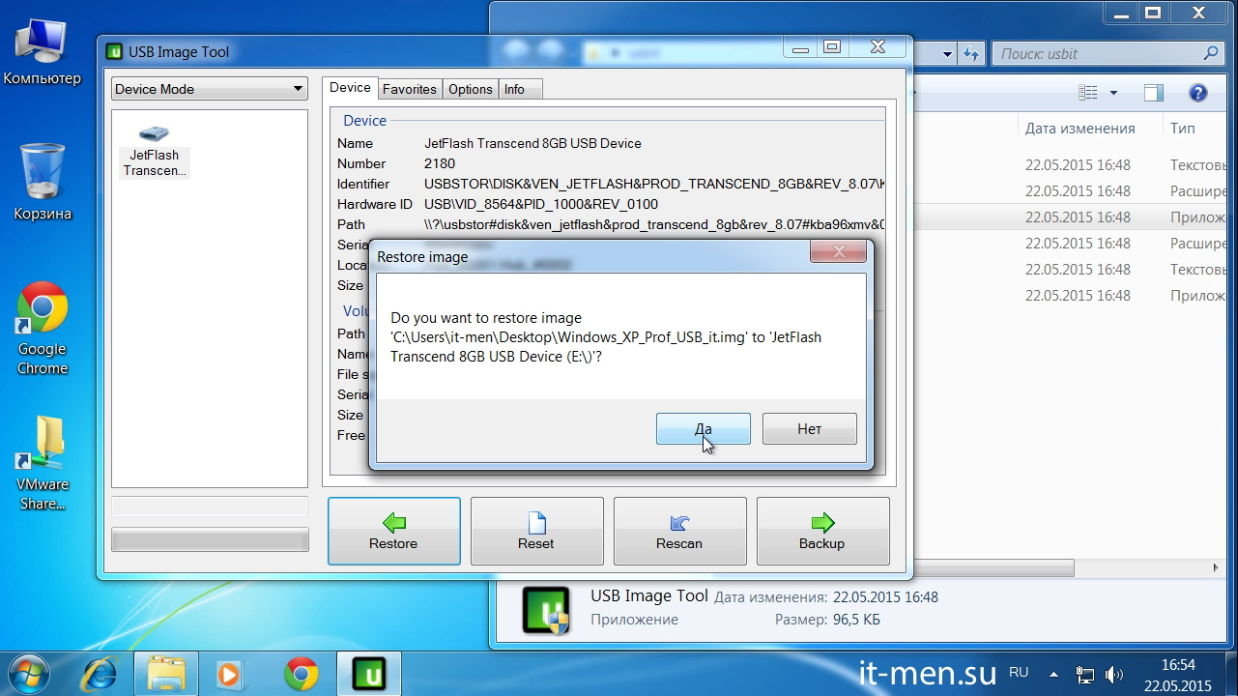
ثم ستبدأ عملية نشر الصورة على محرك الأقراص المحمول الخاص بنا.
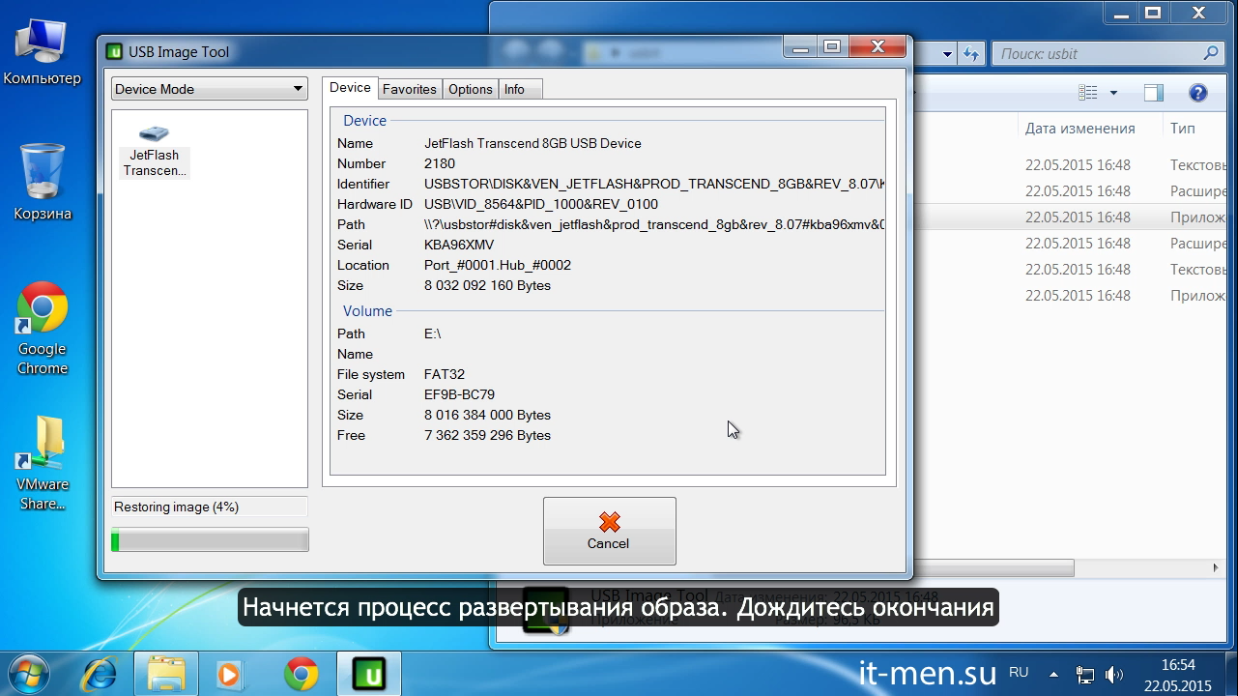
ننتظر حتى تكتمل العملية ونحصل على محرك أقراص فلاش USB قابل للتمهيد.
الخطوة رقم 4. التحقق من محرك أقراص فلاش USB القابل للتمهيد
للتحقق من وظائف محرك الأقراص المحمول القابل للتمهيد، تحتاج إلى محاولة التمهيد منه وتثبيت نظام التشغيل Windows XP. إذا كنت تستطيع أن تفعل هذا، جيد. ولكن إذا كنت لا تعرف كيفية التمهيد من محرك أقراص فلاش، فاستخدم .
فيديو تعليمي حول كيفية إنشاء محرك أقراص فلاش USB قابل للتشغيل مع نظام التشغيل Windows XP









